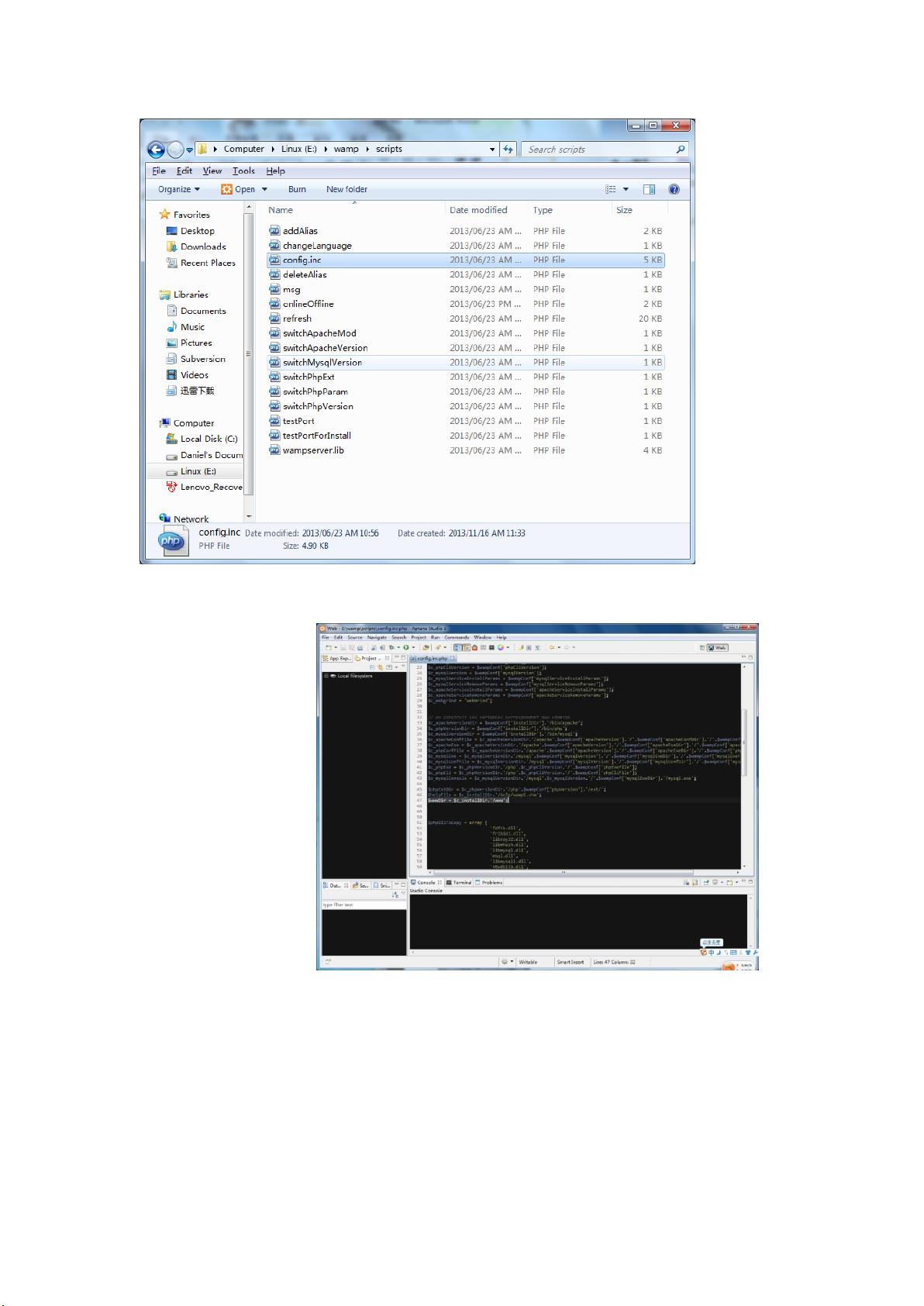WampServer配置教程:从安装到个性化设置
需积分: 1 183 浏览量
更新于2024-07-24
收藏 2.42MB PDF 举报
"本文档详细介绍了如何配置WampServer,包括下载、安装、语言设置以及www目录的配置。"
在IT行业中,WampServer是一个非常实用的工具,它集成了Apache Web服务器、PHP解释器和MySQL数据库,为开发者提供了一个在本地搭建Web开发环境的便捷途径。对于初学者和专业开发者来说,掌握Wamp环境配置是必不可少的技能。
1. **下载WampServer**
WampServer提供了不同版本的集成包,确保在下载时选择最新且稳定版本。例如,文中提到的是WampServer2.4,包含了Apache2.4.4、MySQL5.6.12和PHP5.4.12等组件。访问官方网站http://www.wampserver.com/获取最新版本。
2. **安装WampServer**
- 双击下载的安装包,按照向导进行安装。
- 接受许可协议并选择合适的安装路径,通常默认为C:\wamp。
- 创建快捷方式,并在安装结束前选择默认浏览器,比如Google Chrome。
- 安装完成后,桌面上会出现WampServer的快捷方式。
3. **调整语言**
安装完成后,可以通过右击系统托盘中的WampServer图标,选择“Language”菜单,然后选择“简体中文”来更改界面语言。
4. **配置WampServer的www目录**
默认的www目录位于安装目录下的www子文件夹,但通常我们希望将其设置为自定义的Web项目目录,如D:\Web。
- 找到WampServer安装目录下的Scripts文件夹,编辑config.inc.php文件。
- 修改其中的`$wwwDir`变量值,将路径改为你的Web主目录(例如D:/MyWamp)。
- 保存文件,退出并重新启动WampServer,配置即生效。
配置完成后,当再次启动WampServer,通过点击系统托盘中的图标,选择“www目录”菜单项,将会打开你指定的Web主目录,便于管理和开发。
值得注意的是,配置www目录主要是为了方便管理项目,将Web应用程序的根目录与WampServer的默认位置分离,避免对原安装文件的干扰,同时也便于多项目并行开发。通过这样的设置,你可以更灵活地组织和管理你的Web项目,提高开发效率。
2012-11-30 上传
2012-09-05 上传
点击了解资源详情
点击了解资源详情
点击了解资源详情
点击了解资源详情
点击了解资源详情
点击了解资源详情
点击了解资源详情
Danielljc94118
- 粉丝: 0
- 资源: 2
最新资源
- 新型智能电加热器:触摸感应与自动温控技术
- 社区物流信息管理系统的毕业设计实现
- VB门诊管理系统设计与实现(附论文与源代码)
- 剪叉式高空作业平台稳定性研究与创新设计
- DAMA CDGA考试必备:真题模拟及章节重点解析
- TaskExplorer:全新升级的系统监控与任务管理工具
- 新型碎纸机进纸间隙调整技术解析
- 有腿移动机器人动作教学与技术存储介质的研究
- 基于遗传算法优化的RBF神经网络分析工具
- Visual Basic入门教程完整版PDF下载
- 海洋岸滩保洁与垃圾清运服务招标文件公示
- 触摸屏测量仪器与粘度测定方法
- PSO多目标优化问题求解代码详解
- 有机硅组合物及差异剥离纸或膜技术分析
- Win10快速关机技巧:去除关机阻止功能
- 创新打印机设计:速释打印头与压纸辊安装拆卸便捷性